Tutorial Install Xampp di Ubuntu~Hello teman-teman bertemu lagi dengan saya, di kesempatan kali ini saya akan membahas bagaimana cara menginstall xampp, tau dong xampp itu apa ?? teman-teman developper web pasti tau xampp itu apa, kalian masih ingat pada tutorial sebelumnya mengenai Install Lamp Server di Backbox, nah lampp itu sebenarnya sama saja seperti xampp hanya bedanya kalo lampp itu kan software nya harus di install satu-satu, sedangkan xampp itu satu paket maksudnya kita gak perlu install satu-satu software yang di butuhkan, kalo saya namain nya GUI nya Lampp, nah xampp ini bisa di jalankan di empat system operasi yaitu Windows,Linux,Mac Os, dan Solaris, biar gak kelamaan langsung saja kita menuju langkah-langkah instalasi.
langkah pertama kalian downlaod xampp di laman resmi nya https://www.apachefriends.org/download.html ada beberapa pilihan versi php, saya saran kan kalian pilih yang versi 7.
Jika sudah di download, kalian buka terminal biar mudah kalian buka xampp yang di download tadi kalo saya ada di folder Download, Nah untuk memastikan bahwa xampp nya ada di folder tersebut coba kalian ketikan ls pada terminal pastikan ada xampp nya.
Langkah selanjut nya kita change mode (chmod) xampp.run nya agar kita bisa mengeksekusi file tersebut dengan mengetikkan perintah
sudo chmod +x xampp.run
Kemudian install dengan menggunakan perintah
./xampp.run
Setelah muncul setup instalasi xampp nya seperti gambar di bawah ini kalian tinggal klik next saja
klik next
Nah di bawah ini adalah informasi mengenai letak folder instalasi xampp nya, disini letak nya pada directory /opt/lampp
klik Next
Jika setelah di klik next muncul error seperti gambar di bawah ini close saja lalu klik next
Tunggu proses instalasi selesai
Setelah proses instalasi selesai klik finish
beginilah tampilan awal xampp setelah di install untuk melihat service nya kalian bisa masuk ke tab Manage Services
Untuk menjalankan service nya kalian bisa klik start
Project yang akan kita buat di simpan di /opt/lampp/htdocs jangan lupa agar kita bisa mengakses project kita juga harus memberikan hak akses pada folder project nya dengan cara chmod 777 pada folder project kita. Oh iya jika kalian ingin menjalankan nya lagi tinggal buka terminal lalu ketikkan
cd /opt/lampp
./manager-linux-x64.run









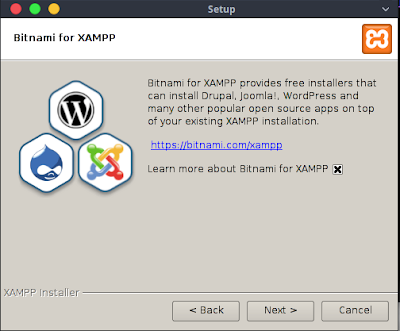










Tidak ada komentar:
Posting Komentar